戴尔电脑Win10关机后无法启动的解决方案
- 生活窍门
- 2025-03-18
- 13
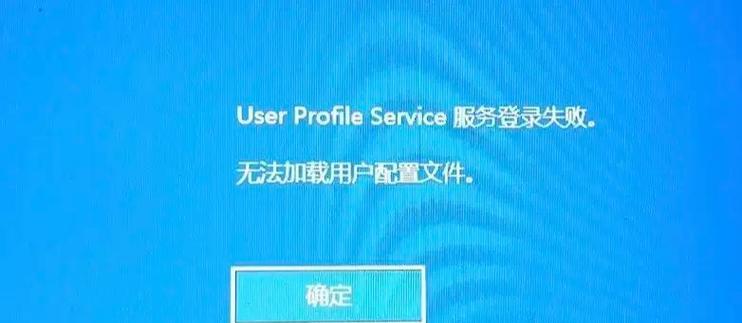
当您的戴尔电脑在使用Windows10操作系统时,突然遇到了关机后再也无法启动的烦人问题,可能会感到非常困扰。本文将为您提供一系列专业的解决方案,助您渡过难关。我们将从...
当您的戴尔电脑在使用Windows10操作系统时,突然遇到了关机后再也无法启动的烦人问题,可能会感到非常困扰。本文将为您提供一系列专业的解决方案,助您渡过难关。我们将从问题的根本原因分析开始,逐步引导您进行故障排除,并提供必要的预防措施来避免未来再次发生类似情况。
原因分析:戴尔电脑Win10为何无法启动?
在解决无法启动的问题之前,了解其原因至关重要,因为不同的原因对应着不同的解决步骤。戴尔电脑关机后无法启动的原因可能包括:
1.系统文件损坏或更新不完全。
2.硬件故障,如内存条、硬盘或电源供应问题。
3.BIOS设置错误或配置不当。
4.病毒或恶意软件感染。
5.驱动程序或应用程序兼容性问题。
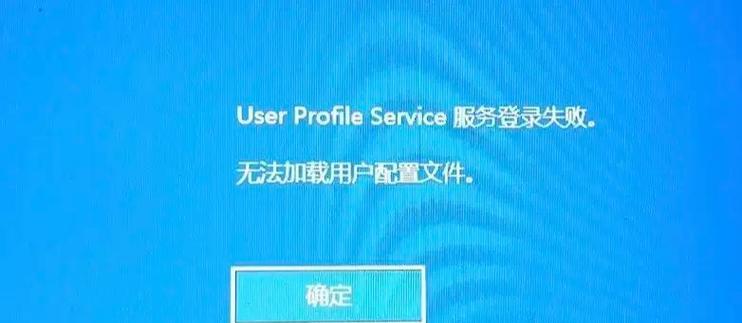
解决步骤:戴尔电脑Win10无法启动怎么办?
步骤一:检查硬件连接
断开所有外围设备,仅保留鼠标、键盘和显示器的连接,然后尝试启动电脑。
如果仍然无法启动,检查内存条是否正确安装在主板上,或更换内存条尝试。
步骤二:进入BIOS/UEFI
重新启动您的戴尔电脑,在启动过程中按下特定的键(通常是F2、Del或F12)进入BIOS设置。
检查硬件状态,确保硬盘被识别,调整启动顺序,尝试从其他启动设备启动。
步骤三:修复或恢复系统文件
使用Windows安装盘或系统修复盘,在启动时选择“修复你的电脑”。
运行“启动修复”或“命令提示符”,并执行系统文件检查器(sfc/scannow)来修复损坏的系统文件。
步骤四:使用安全模式测试
在启动时一直按F8键(或相应选项),进入“高级启动选项”。
选择“安全模式”启动,如果可以进入,可能是驱动程序或软件冲突导致。
步骤五:更新或重新安装驱动程序
在安全模式或使用系统恢复盘,卸载可能导致冲突的驱动程序。
访问戴尔官网下载并安装最新的驱动程序。
步骤六:执行系统恢复或重置
如果以上步骤无效,您可以考虑使用“系统还原”功能回到之前创建的还原点。
如果没有可用的还原点,可以执行系统重置,这会删除所有程序和个人文件,请提前做好备份。
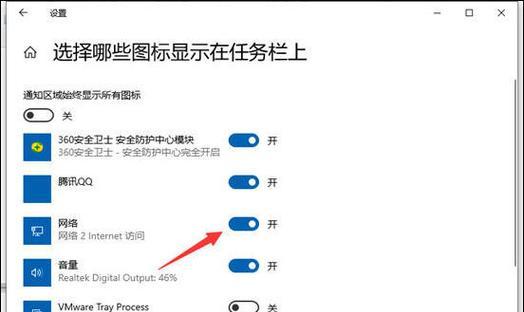
常见问题与技巧
Q1:戴尔电脑启动过程中出现蓝屏怎么办?
系统可能会提示错误代码,根据提示进行相应的故障排除。错误代码“0x000000ED”经常与硬盘故障有关。
Q2:如何预防戴尔电脑关机后无法启动的问题?
定期备份重要数据,以便系统出现问题时能快速恢复。
使用WindowsUpdate保持系统和驱动程序的最新。
安装并更新防病毒软件,定期扫描系统。
Q3:戴尔电脑无法启动时有哪些信号?
电脑可能完全没反应,或屏幕仅显示错误信息,或听见连续的蜂鸣声。
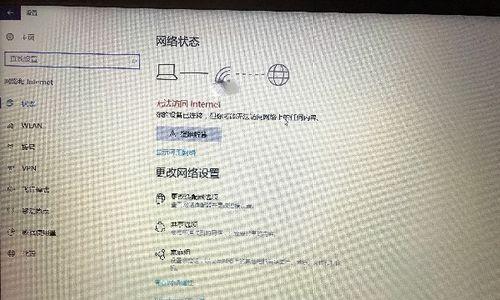
综上所述
戴尔电脑在Windows10环境下如果出现关机后无法启动的问题,首先不要慌张。按照上述步骤逐一排查和修复,多数情况下都能找到问题根源并解决。它可能是简单的硬件连接问题,也可能是复杂的系统文件或驱动程序问题。记得定期维护您的电脑,这会大大降低此类问题的发生几率。如果通过上述步骤无法解决问题,建议联系专业的技术支持或戴尔官方客服寻求帮助。
本文链接:https://www.taoanxin.com/article-8961-1.html

